El listado de calendarios de Jotform te permite presentar los datos de envío en un formato de calendario y mostrar las fechas o los horarios disponibles, lo cual puede ser útil para escenarios como la programación de citas.
Crear un informe de listado de calendarios es fácil. Aquí te mostramos cómo hacerlo:
- En tu página de Mi Espacio de Trabajo, haz clic en Tipo en la parte superior y en el menú desplegable que se abre, desmarca las casillas junto a todos los recursos excepto Formularios, para que solo ellos se muestren en la página.
- En tu página de Mi Espacio de Trabajo, haz clic en el formulario para el que deseas generar un informe de listado de calendarios.
- En el menú en la parte superior de la página, haz clic en Informes.
- Luego, haz clic en Agregar nuevo informe.
Como alternativa, también puedes hacer clic en Más en el lado derecho de la pantalla y en el menú desplegable, hacer clic en Crear informe.
- En la página de Crear Informe que se abre, haz clic en Listado de Calendario.
- A continuación, configura las siguientes opciones:
- Nombre del informe — Ingresa un título para identificar el informe de calendario.
- Campo de fecha — Elige el campo basado en fecha del formulario para mostrar en el calendario.
- Campos — Selecciona un campo del formulario para mostrar en cada entrada del calendario.
- Configuraciones del informe — Habilita o deshabilita opciones adicionales del informe según tus preferencias.
- Protección con contraseña — Asegura tu listado de calendario con una contraseña (opcional).
- Ahora, haz clic en Crear en la parte inferior de la página, y habrás terminado.
A continuación, se te informará que el informe de Listado de Calendario está listo, y ahora puedes hacer las siguientes cosas:
- Botón Copiar Enlace — Copia el enlace del Informe de Calendario a tu portapapeles.
- Código de Inserción Iframe — Usa el Código de Inserción Iframe para incrustar el Informe de Calendario en un sitio web o panel de control.
- Botón Abrir Informe — Abre el Informe de Calendario en una nueva pestaña.
- Botón X — Cierra la ventana del Informe de Calendario.
Echa un vistazo al ejemplo de Listado de Informe de Calendario a continuación:

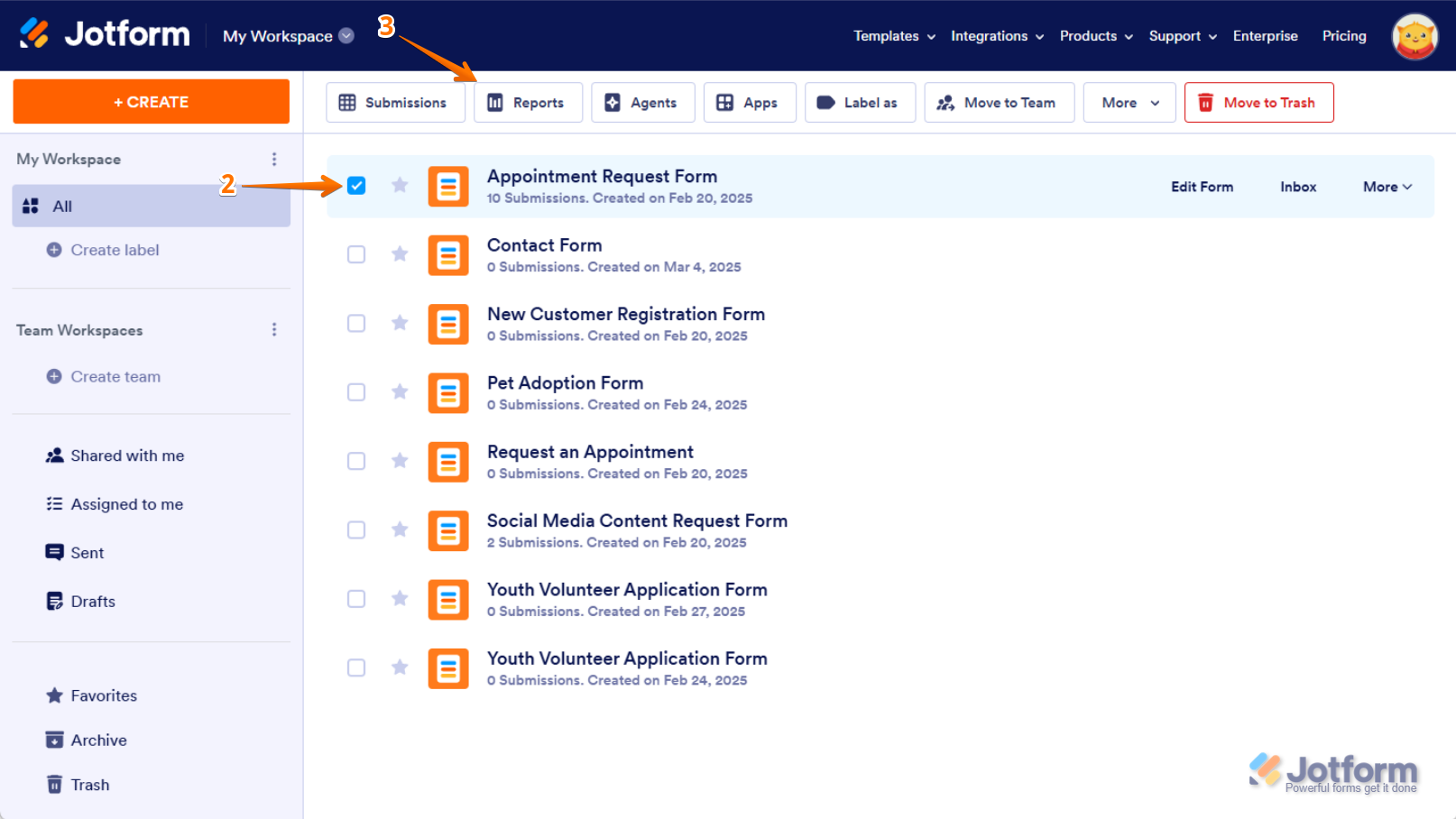
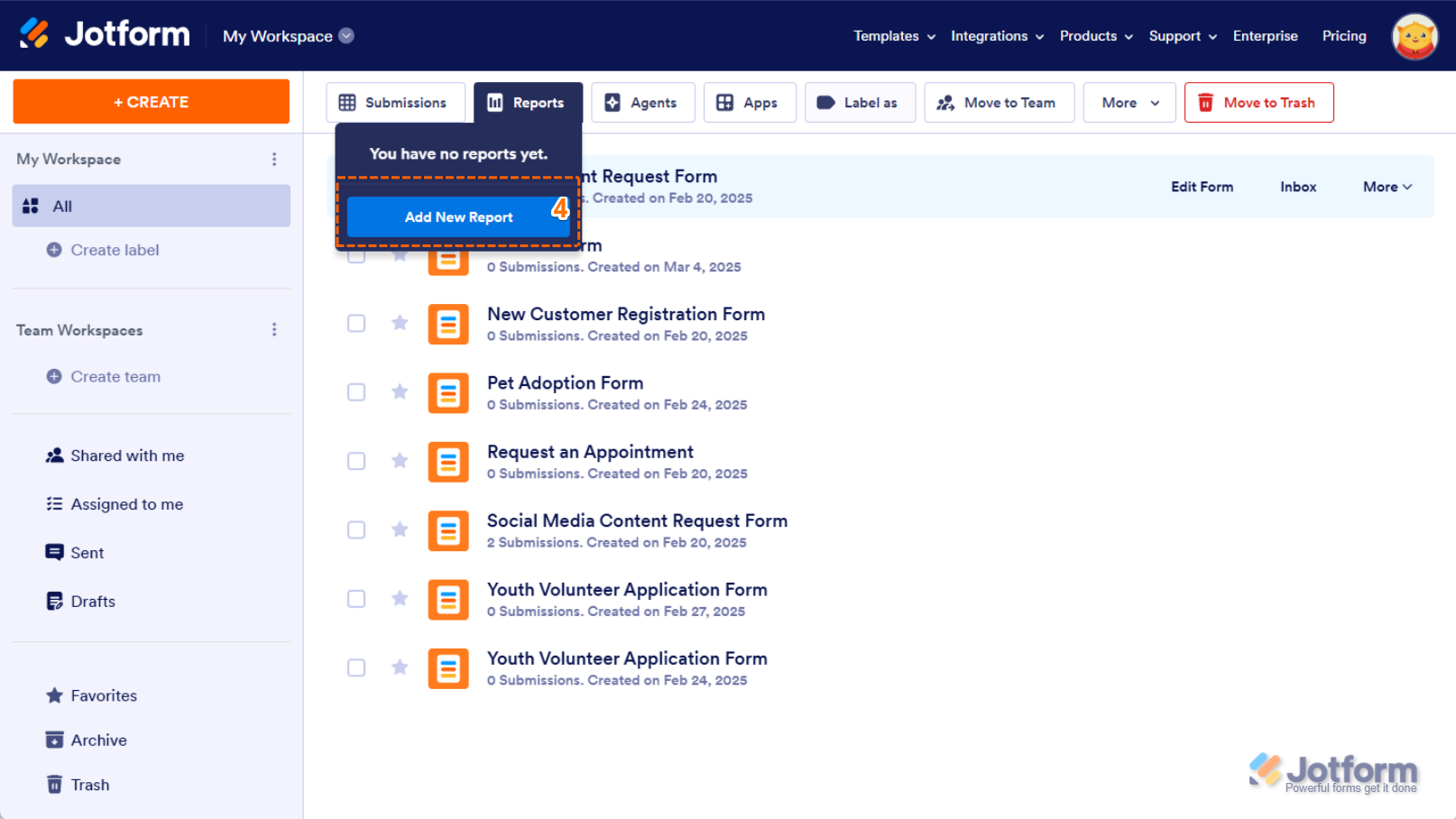
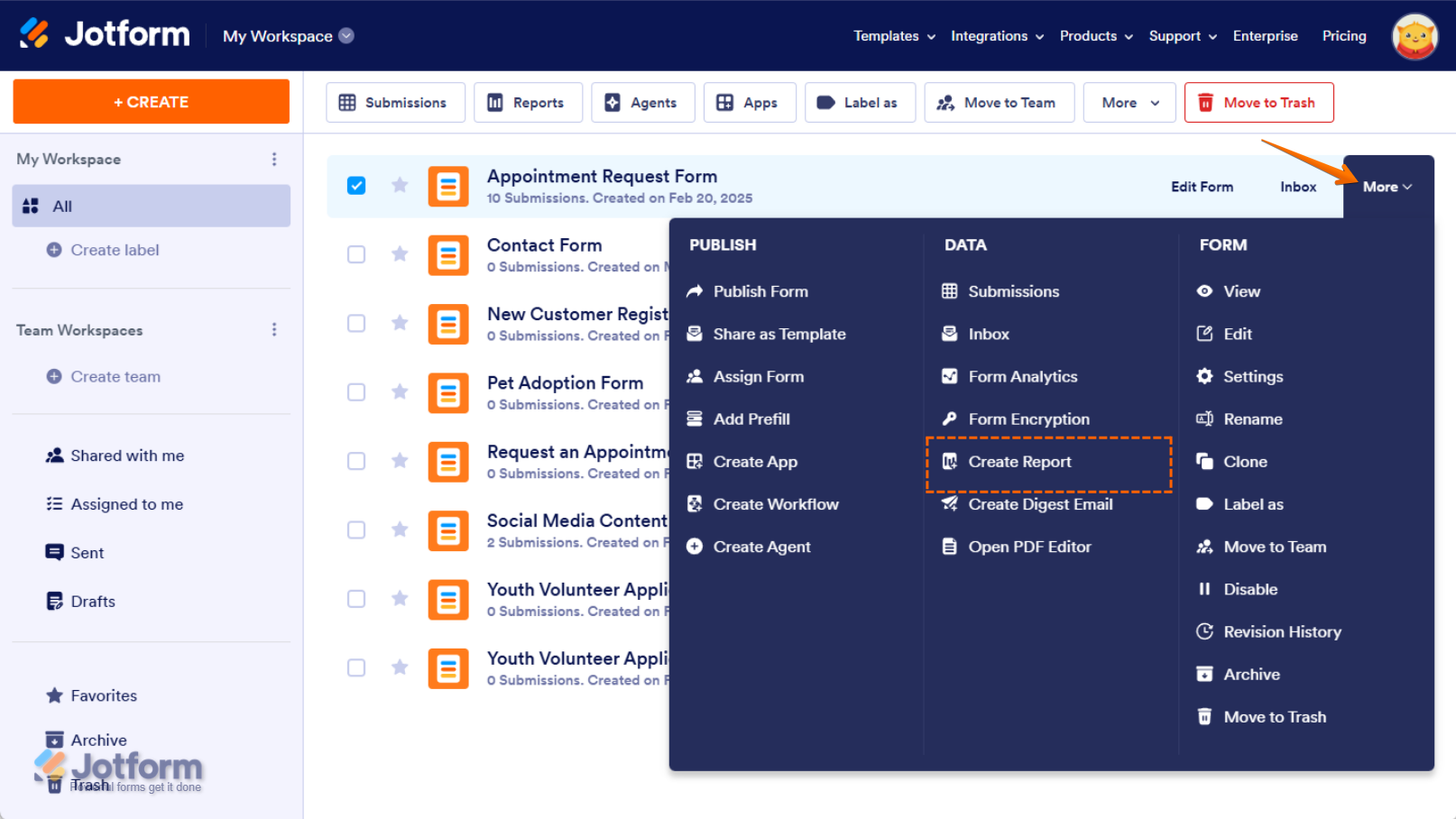
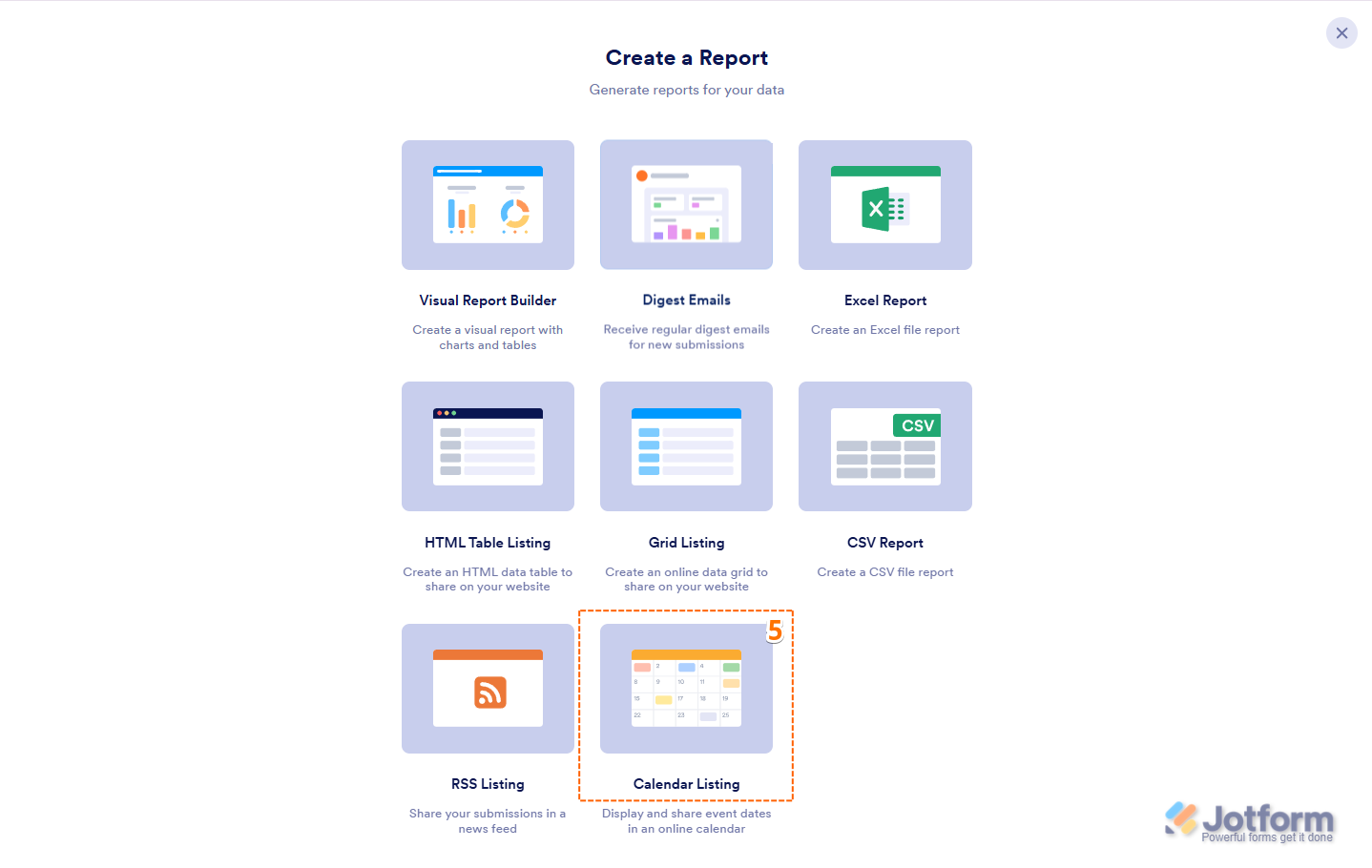
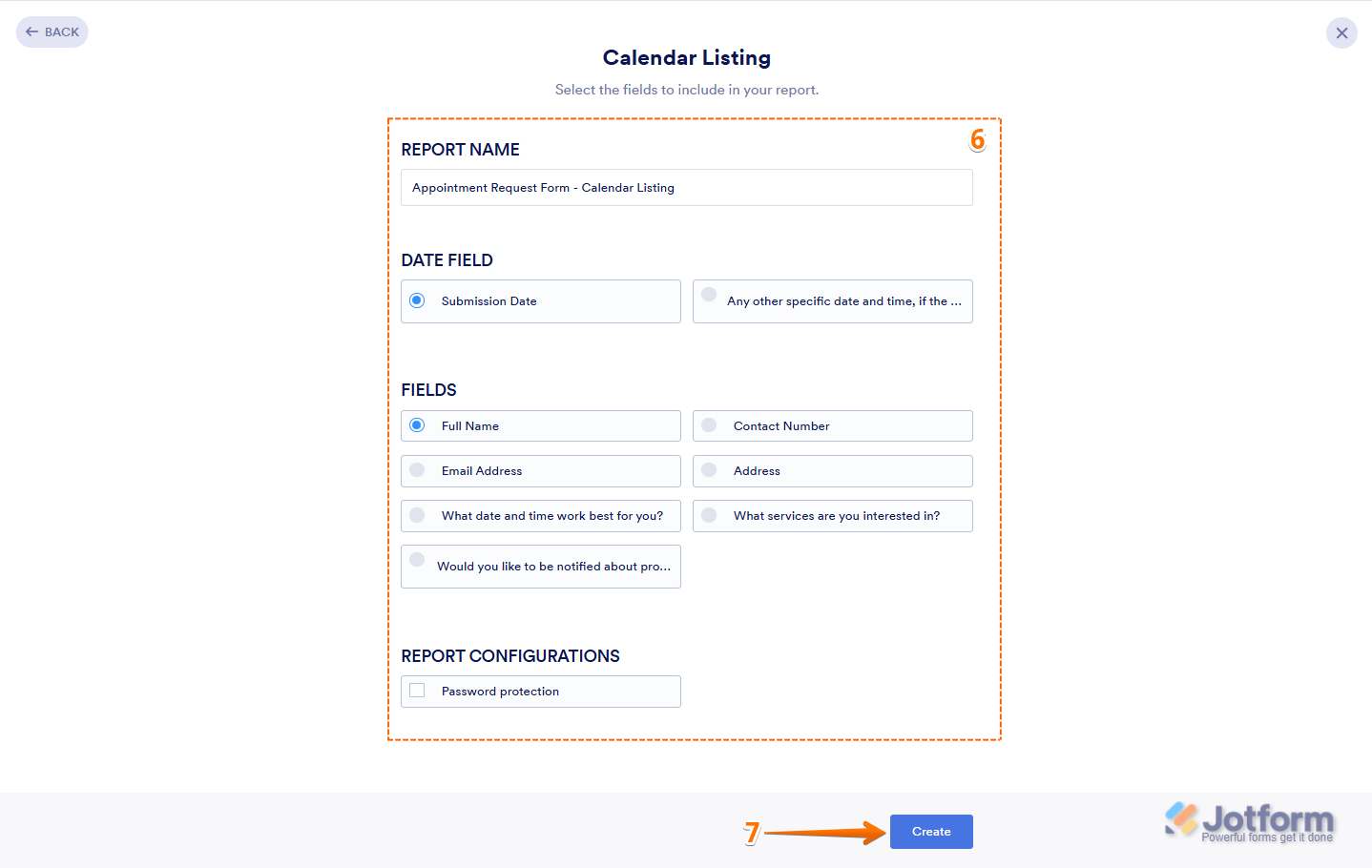
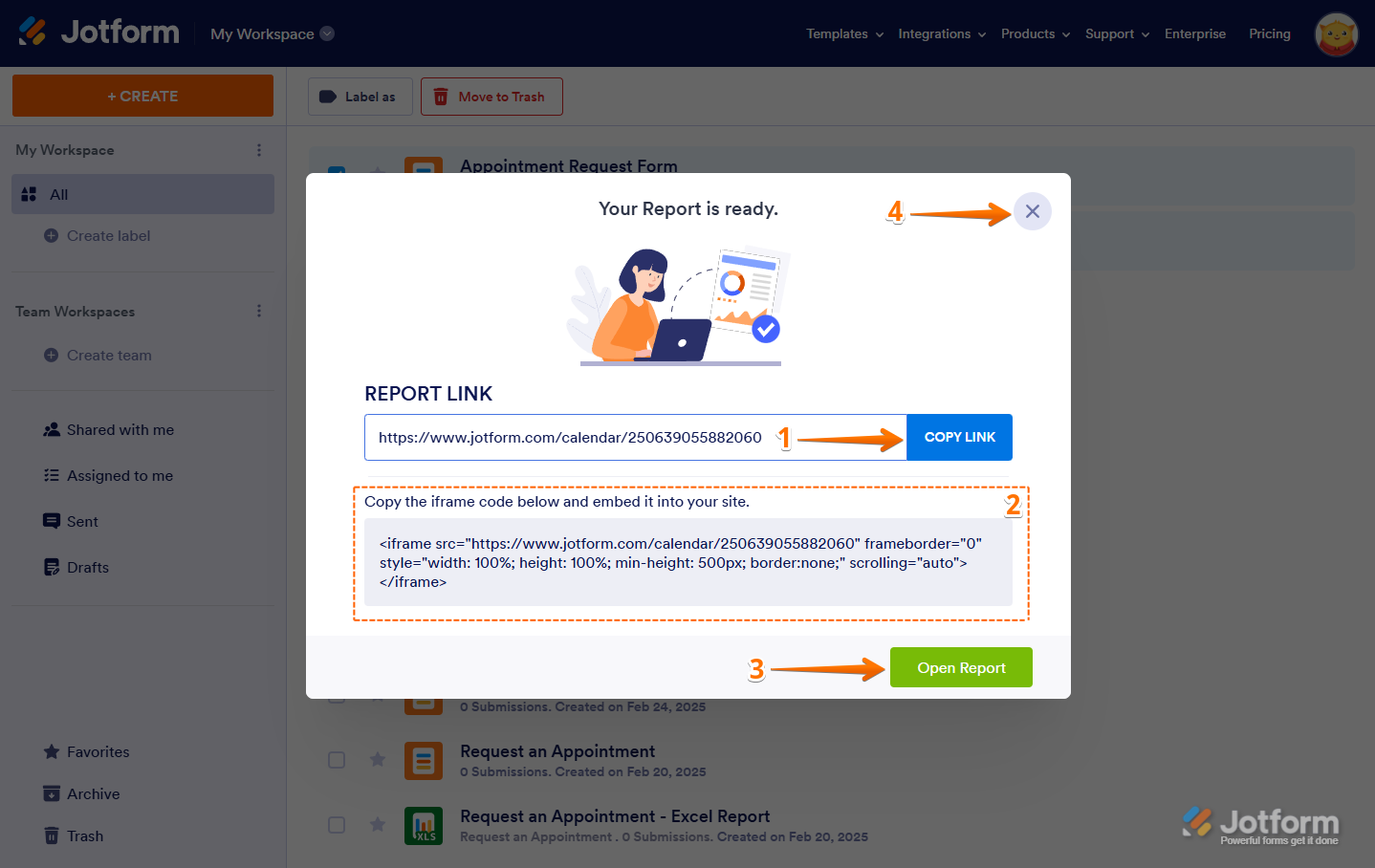
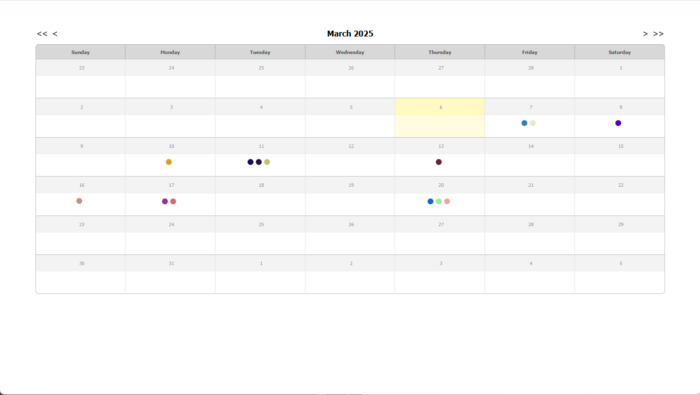
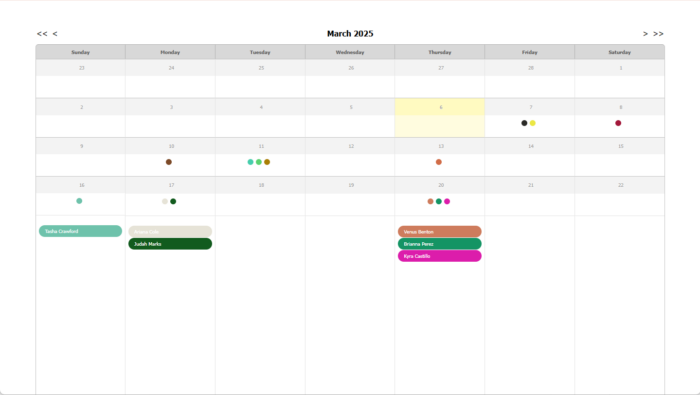
Enviar Comentario: